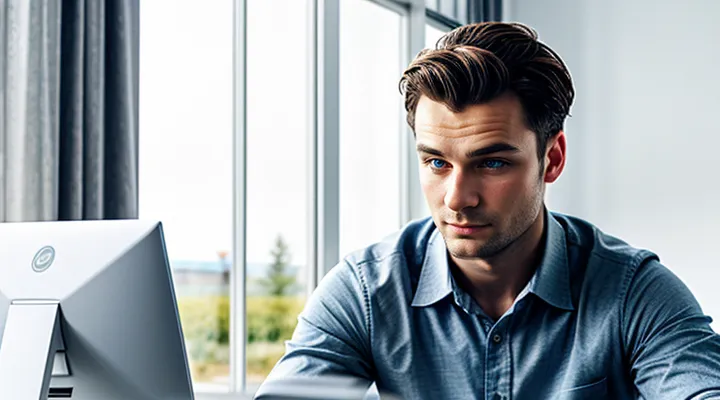Почему важно подтвердить email на Госуслугах
Защита аккаунта
Подтверждение электронной почты – один из самых надёжных способов защитить ваш аккаунт в личном кабинете Госуслуг. Без этой процедуры система не может гарантировать, что доступ к личным данным получит только владелец учетной записи. Поэтому каждый пользователь обязан выполнить несколько простых, но критически важных действий.
Во-первых, зайдите в личный кабинет, откройте раздел «Настройки» и выберите пункт «Контактные данные». Убедитесь, что указанный адрес электронной почты актуален и полностью соответствует вашему реальному почтовому ящику. Ошибки в написании могут привести к невозможности получения кода подтверждения.
Во-вторых, после ввода адреса система автоматически отправит письмо со ссылкой и уникальным кодом. Проверьте папку «Входящие» и, если письмо не найдено, загляните в «Спам», «Промо» и «Черновики». Не удаляйте письмо, пока не завершите процесс подтверждения.
В-третьих, откройте полученное сообщение и выполните один из двух вариантов:
- кликните по предоставленной ссылке, которая сразу перенаправит вас в личный кабинет и завершит верификацию;
- введите указанный в письме код в соответствующее поле на сайте.
После успешного ввода система отобразит уведомление о подтверждении адреса. Теперь ваш аккаунт защищён дополнительным уровнем проверки, и любые попытки изменить настройки без доступа к вашей почте будут отклонены.
Для повышения безопасности рекомендуется:
- привязать несколько способов восстановления (смс‑коды, альтернативный e‑mail);
- регулярно менять пароль, используя сочетание букв разных регистров, цифр и специальных символов;
- включить двухфакторную аутентификацию, если она доступна в вашем кабинете.
Эти меры позволяют минимизировать риски несанкционированного доступа и обеспечить надёжную защиту ваших персональных данных. Следуйте инструкциям без откладывания, и ваш аккаунт будет под надёжным контролем.
Восстановление доступа
Для восстановления доступа к личному кабинету Госуслуг первым делом необходимо убедиться, что привязанная к аккаунту электронная почта подтверждена. Без этого процесс восстановления будет прерван, а доступ к сервисам останется закрытым.
- Откройте страницу входа в личный кабинет и нажмите кнопку «Забыли пароль?». Система предложит ввести адрес электронной почты, указанный в профиле.
- После ввода получаете письмо с инструкциями. В письме будет ссылка, ведущая на страницу подтверждения. Перейдите по ней немедленно – ссылка действует ограниченное время.
- На открывшейся странице введите новый пароль, соблюдая требования безопасности: минимум 8 символов, включающие цифры, заглавные и строчные буквы, а также специальные символы.
- Подтвердите пароль и нажмите кнопку «Сохранить». Система автоматически проверит, что адрес электронной почты подтверждён, и активирует новый пароль.
Если письмо не пришло, проверьте папку «Спам» и убедитесь, что в настройках почтового ящика не заблокированы письма от домена gosuslugi.ru. При отсутствии письма можно запросить его повторно, используя кнопку «Отправить письмо ещё раз», расположенную рядом с полем ввода адреса.
В случае, когда доступ к привязанной почте утрачен, необходимо обратиться в службу поддержки Госуслуг. При обращении подготовьте:
- паспортные данные;
- номер ИНН или СНИЛС;
- скриншот сообщения о невозможности получения письма.
Сотрудники поддержки проверят вашу личность и помогут привязать новый адрес электронной почты, после чего вы сможете завершить процесс восстановления доступа, следуя описанным выше шагам. Всё делается быстро и без лишних задержек, если предоставлена полная информация.
Получение уведомлений
О штрафах
Для получения полного доступа к сервисам государственного портала необходимо подтвердить адрес электронной почты. Если подтверждение не выполнено, пользователь лишается возможности использовать большинство функций, а в ряде случаев может столкнуться с финансовыми санкциями.
Неподтверждённый аккаунт ограничивает отправку заявлений, оплату государственных услуг и получение официальных уведомлений. При попытке оформить документ без подтверждённого почтового ящика система отклоняет запрос, а повторные попытки могут привести к начислению административного штрафа за несоблюдение требований по идентификации.
Основные виды штрафов, связанных с отсутствием подтверждения электронной почты:
- Штраф за подачу заявления без подтверждённого контакта – фиксированная сумма в размере 1 000 рублей за каждый отклонённый запрос.
- Штраф за неуплату государственных услуг – 0,5 % от суммы задолженности, если оплата производится через аккаунт без подтверждённого адреса.
- Штраф за несвоевременное получение уведомлений – 500 рублей за каждый день просрочки, если уведомление было отправлено на неподтверждённый e‑mail и не было получено пользователем.
- Штраф за нарушение правил электронного документооборота – 2 000 рублей за каждый случай, когда документ был подписан без подтверждённого электронного канала связи.
Для избежания перечисленных санкций следует выполнить несколько простых шагов:
- Войти в личный кабинет Госуслуг.
- Перейти в раздел «Настройки» → «Контактные данные».
- Ввести актуальный адрес электронной почты и нажать кнопку «Подтвердить».
- Ожидать письмо с подтверждающей ссылкой, открыть его и кликнуть по ссылке.
- После перехода на страницу подтверждения система отобразит статус «Электронная почта подтверждена».
После завершения процедуры все ограничения снимаются, а риск получения штрафов полностью исчезает. Действуйте быстро, чтобы обеспечить себе безпрепятственный доступ к государственным сервисам и избежать лишних расходов.
О статусе заявлений
Для того чтобы ваш запрос в системе Госуслуг прошёл без задержек, необходимо сразу убедиться, что электронная почта привязана и подтверждена. Это влияет на отображение статуса заявлений: только после успешного подтверждения система сможет автоматически менять статус от «В работе» к «Готово к выдаче» или «Отказано».
- Откройте личный кабинет и перейдите в раздел «Настройки».
- В поле «Электронная почта» введите актуальный адрес и нажмите кнопку «Сохранить».
- На указанный ящик придёт письмо с темой «Подтверждение e‑mail». Откройте его и найдите кнопку «Подтвердить» (или ссылку).
- Перейдите по ссылке – система автоматически вернёт вас в кабинет и отобразит сообщение об успешном подтверждении.
После выполнения этих шагов статус всех ваших заявлений будет обновлён в реальном времени. Если письмо не пришло, проверьте папку «Спам» и убедитесь, что в настройках почтового сервера разрешены письма от домена gosuslugi.ru. При повторных попытках используйте кнопку «Отправить повторно» в том же разделе «Настройки».
Важно помнить, что без подтверждённого e‑mail вы не сможете получать уведомления о переходе заявлений в статус «Одобрено», «Отказано» или «Требуется доработка». Поэтому проверка и подтверждение почты – первый обязательный шаг в любой работе с Госуслугами.
О важных новостях
Важные новости в сфере электронных государственных услуг требуют мгновенного внимания. Сейчас в личном кабинете госуслуг изменён порядок привязки и подтверждения электронной почты, и каждый пользователь обязан выполнить новые шаги, иначе доступ к важным сервисам будет ограничен.
Для начала необходимо зайти в личный кабинет, открыть раздел «Настройки» и выбрать пункт «Электронная почта». После ввода нового адреса система автоматически отправит письмо с уникальной ссылкой. Важно открыть полученное сообщение сразу, потому что ссылка действует ограниченное время.
Последовательность действий:
- Авторизоваться в личном кабинете госуслуг.
- Перейти в раздел «Настройки» → «Электронная почта».
- Ввести актуальный адрес и подтвердить ввод кнопкой «Сохранить».
- Ожидать письмо от службы поддержки – оно придёт в течение нескольких минут.
- Открыть письмо и кликнуть по ссылке подтверждения.
- После перехода по ссылке появится сообщение о успешном подтверждении, и статус почты изменится на «Подтверждена».
Если письмо не пришло, проверьте папку «Спам» и убедитесь, что в настройках почтового сервера разрешены сообщения от домена gosuslugi.ru. При повторных проблемах следует воспользоваться функцией «Отправить письмо повторно», расположенной в том же разделе.
Новые требования к подтверждению электронной почты введены для повышения уровня безопасности личных данных и упрощения доступа к электронным документам. Несоблюдение процедуры может привести к блокировке возможности получения уведомлений, восстановления пароля и использования онлайн‑услуг. Поэтому рекомендуется выполнить все шаги без задержек, чтобы сохранить полный контроль над своим аккаунтом.
Подготовка к процедуре
Доступ к действующему email
Для работы в личном кабинете государственных услуг наличие действующего электронного адреса – обязательное условие. Без него невозможно получить доступ к большинству сервисов, получать уведомления о статусе заявок и пользоваться функциями дистанционного взаимодействия с государственными органами.
Для подтверждения электронной почты выполните последовательность действий:
- Войдите в личный кабинет, используя логин и пароль.
- Перейдите в раздел «Профиль» / «Настройки» и откройте поле «Электронная почта».
- Введите новый адрес или проверьте уже указанный. Система предложит отправить код подтверждения.
- Откройте почтовый ящик, найдите письмо от Госуслуг (при необходимости проверьте папку «Спам»).
- Скопируйте полученный код и введите его в соответствующее поле на сайте, либо нажмите ссылку подтверждения, если она предоставлена.
После ввода кода система сразу отобразит статус «Электронный адрес подтверждён». Теперь вы сможете получать важные сообщения, включая уведомления о решениях, напоминания о сроках и ссылки на документы.
Если письмо не пришло в течение нескольких минут, проверьте следующее:
- Правильность введённого адреса (нет опечаток).
- Наличие свободного места в почтовом ящике.
- Фильтры спама и правила переадресации, которые могут блокировать сообщения от госуслуги.
- Возможность временно отключить двухфакторную аутентификацию в почтовом сервисе, если она препятствует получению писем.
В случае повторных проблем обратитесь в службу поддержки через форму обратной связи в личном кабинете. Укажите номер заявки и запросите повторную отправку кода.
Помните, что подтверждённый email — это ваш канал связи с государственными сервисами. Регулярно проверяйте почту, поддерживайте актуальность адреса и защищайте его паролем, чтобы избежать потери доступа к важным документам и уведомлениям.
Пароль от Госуслуг
Пароль от Госуслуг — это ключ к вашему личному кабинету, поэтому его защита и правильное использование обязательны. При регистрации система требует подтверждения электронной почты, иначе доступ к сервису будет ограничен. Ниже описаны все необходимые действия, которые гарантируют, что ваш аккаунт будет полностью активирован и защищён.
Во-первых, после ввода данных в регистрационной форме система отправит письмо на указанный вами адрес. Откройте его сразу же, не откладывая. В письме находится ссылка для подтверждения. Нажмите её — это первый и самый важный шаг. Если ссылка не открывается, скопируйте её полностью и вставьте в адресную строку браузера.
Во‑вторых, убедитесь, что в настройках почтового ящика нет фильтров, которые могут переместить сообщение в спам или в папку «Промо». Если письмо оказалось в спаме, перенесите его в основной ящик и повторно нажмите подтверждающую ссылку.
В‑третьих, после перехода по ссылке система предложит задать пароль. При выборе пароля соблюдайте следующие требования:
- минимум 8 символов;
- хотя бы одна заглавная буква;
- хотя бы одна цифра;
- один специальный символ (например, @, #, $).
Создайте пароль, который вы сможете запомнить, но который будет труден для подбора. Не используйте даты рождения, простые последовательности или повторяющиеся символы.
После ввода пароля система сразу проверит его надёжность и, при соответствии требованиям, активирует ваш аккаунт. На этом этапе вы получите подтверждение о полной активации личного кабинета. Войдите в систему, проверьте, что в профиле указана правильная электронная почта, и при необходимости обновите её.
Если в процессе подтверждения возникнут проблемы — письмо не пришло, ссылка не работает, пароль отклонён — обратитесь в службу поддержки Госуслуг. Специалисты проверят статус вашего аккаунта и помогут быстро решить любую неполадку. Помните: без подтверждённого email ваш пароль не будет работать в полном объёме, а доступ к важным сервисам останется ограниченным. Действуйте сразу, и ваш личный кабинет будет готов к использованию.
Пошаговая инструкция
Вход в личный кабинет
Для входа в личный кабинет необходимо открыть портал государственных услуг, нажать кнопку «Войти» и ввести свой логин и пароль. После успешной авторизации система направит вас в основное меню, где доступны все сервисы.
Подтверждение электронной почты происходит в настройках профиля. Сначала откройте раздел «Параметры аккаунта» и найдите пункт «Электронная почта». Введите актуальный адрес, нажмите «Сохранить» — система автоматически отправит письмо с кодом подтверждения.
Дальнейшие действия:
- Откройте полученное сообщение в своей почте; в нем будет указан уникальный код.
- Вернитесь в окно подтверждения на портале и введите этот код в соответствующее поле.
- Нажмите «Подтвердить». После этого статус вашего e‑mail изменится на «Подтверждён», и вы сможете использовать его для восстановления доступа и получения уведомлений.
Если код не пришёл в течение нескольких минут, проверьте папку «Спам» или запросите повторную отправку, нажав кнопку «Отправить код ещё раз». При возникновении проблем со входом в личный кабинет обратитесь в службу поддержки через форму обратной связи, указав номер заявки и описание ситуации.
Эти шаги позволяют быстро и надёжно подтвердить электронную почту, обеспечивая полноценный доступ к сервисам государственного портала.
Переход в раздел профиля
Для начала откройте личный кабинет государственных услуг и выполните переход в раздел профиля. Это центральное место, где хранятся все персональные данные, включая адрес электронной почты.
-
На главной странице кабинета найдите кнопку «Профиль» — она обычно расположена в правом верхнем углу рядом с именем пользователя. Нажмите её, и система мгновенно отобразит ваш профиль.
-
В открывшемся окне найдите блок «Электронная почта». Если адрес уже указан, рядом будет кнопка «Подтвердить» или ссылка «Отправить письмо подтверждения». Нажмите её.
-
Проверьте свою почтовую ящик. На указанный адрес придёт письмо с темой, указывающей на подтверждение в госуслугах. Откройте письмо и найдите кнопку «Подтвердить адрес» — это обычно яркая ссылка, ведущая обратно в ваш профиль.
-
Вернитесь в раздел профиля и убедитесь, что статус почты изменился на «Подтверждена». Если статус остаётся «Не подтверждена», повторите отправку письма и проверьте, не попало ли сообщение в спам.
-
При возникновении проблем (например, письмо не пришло в течение 10 минут) используйте кнопку «Повторить отправку» или обратитесь в службу поддержки через форму обратной связи, указав свой идентификатор и адрес электронной почты.
Эти действия гарантируют, что ваш электронный адрес будет надёжно привязан к личному кабинету, что откроет доступ к полному набору государственных сервисов без дополнительных ограничений.
Поиск поля для email
Для начала войдите в личный кабинет госуслуг, используя свой логин и пароль. После успешной авторизации откройте раздел «Профиль» — это место, где хранится вся персональная информация, включая адрес электронной почты.
- Найдите поле для ввода e‑mail. Оно обычно находится в блоке «Контактные данные». Обратите внимание, что в этом месте может быть отображено текущее значение, а рядом — кнопка «Изменить» или иконка карандаша.
- Нажмите кнопку изменения. Откроется форма редактирования, где можно ввести новый адрес или подтвердить уже указанный. Введите корректный e‑mail без пробелов и опечаток.
- Сохраните изменения. После ввода нажмите «Сохранить» — система сразу отправит письмо с подтверждением на указанный адрес.
- Перейдите в почтовый ящик. Откройте полученное сообщение, найдите ссылку подтверждения и кликните по ней. Ссылка активирует ваш адрес в системе.
- Проверьте статус. Вернитесь в профиль и убедитесь, что рядом с e‑mail появилось пометка «Подтверждено» или аналогичный индикатор.
Если письмо не пришло в течение нескольких минут, проверьте папку «Спам» и повторите отправку, используя кнопку «Отправить повторно», расположенную рядом с полем e‑mail.
Эти действия гарантируют, что ваш электронный адрес будет правильно привязан к личному кабинету, а все уведомления от госуслуг будут доставляться без задержек.
Ввод адреса электронной почты
Для начала откройте личный кабинет на портале Госуслуг и перейдите в раздел «Настройки профиля». В поле «Электронная почта» введите полностью корректный адрес: имя пользователя, символ «@», домен и, при необходимости, поддомен. Убедитесь, что в адресе нет лишних пробелов и опечаток — система не примет некорректный ввод.
После ввода нажмите кнопку «Сохранить». На указанный адрес будет мгновенно отправлено письмо с кодом подтверждения. Откройте свою почту, найдите сообщение от Госуслуг (оно обычно помечено как «Подтверждение регистрации») и скопируйте код из письма.
Вернитесь в личный кабинет, в появившееся окно введите полученный код и подтвердите действие. Если код введён правильно, система отобразит сообщение об успешной привязке электронной почты к вашему профилю.
Если письмо не пришло в течение нескольких минут, проверьте папку «Спам» и убедитесь, что ваш почтовый сервер не блокирует письма от домена gosuslugi.ru. При необходимости запросите повторную отправку кода, нажав кнопку «Отправить повторно».
В результате ваш адрес будет подтверждён, и вы получите возможность получать важные уведомления о статусе заявок, напоминания о предстоящих действиях и другие сообщения от государственных сервисов. Это обеспечивает быстрый доступ к информации без необходимости постоянного входа в личный кабинет.
Нажатие кнопки подтверждения
Для начала войдите в личный кабинет на портале государственных услуг, используя свой логин и пароль. После успешной авторизации откройте раздел «Настройки профиля» и найдите блок, посвящённый электронной почте. В этом блоке будет отображён текущий адрес и кнопка «Подтвердить».
Нажмите кнопку подтверждения. Система мгновенно отправит письмо со ссылкой активации на указанный адрес. Откройте ваш почтовый ящик, найдите письмо от «Госуслуги» (при необходимости проверьте папку «Спам») и кликните по ссылке, указанной в письме. После перехода по ссылке в браузере появится сообщение о том, что электронный адрес успешно подтверждён.
Если вместо ссылки в письме указан код подтверждения, скопируйте его, вернитесь в личный кабинет и введите код в соответствующее поле, затем нажмите кнопку «Подтвердить». После ввода кода система отобразит подтверждение успешного завершения процедуры.
Проверьте, что статус вашего адреса в профиле изменился на «Подтверждён». Теперь вы можете использовать электронную почту для получения уведомлений и восстановления доступа к кабинету.
Кратко о действиях:
- Войти в личный кабинет;
- Открыть настройки профиля → блок «Электронная почта»;
- Нажать кнопку «Подтвердить»;
- Перейти в почтовый ящик, открыть письмо от Госуслуг;
- Кликнуть по ссылке активации или ввести полученный код;
- Подтвердить ввод и убедиться в изменении статуса.
Все шаги просты и выполняются за считанные минуты, если следовать инструкции без отклонений.
Действия после ввода email
Проверка папки Входящие
Проверка папки Входящие – первый и обязательный шаг при подтверждении электронной почты в личном кабинете Госуслуг. После регистрации система отправляет письмо со ссылкой активации. Если сообщение не найдено сразу, необходимо действовать последовательно.
- Откройте почтовый клиент, используемый при регистрации.
- Перейдите в папку Входящие и выполните поиск по теме письма: «Подтверждение регистрации в Госуслугах» или по отправителю — [email protected].
- Если письмо не отображается, проверьте дополнительные категории: «Промо», «Социальные сети», а также папку Спам. Иногда фильтры автоматически перемещают автоматические сообщения.
- При обнаружении письма откройте его и найдите кнопку или ссылку «Подтвердить e‑mail». Нажмите её – откроется страница личного кабинета, где будет указано, что адрес подтверждён.
- Если ссылка не работает, скопируйте её полностью и вставьте в адресную строку браузера.
Если после всех проверок письмо всё равно отсутствует, выполните следующие действия:
- Убедитесь, что указанный при регистрации адрес написан без опечаток.
- В личном кабинете перейдите в раздел «Настройки → Электронная почта» и запросите повторную отправку письма.
- При повторной отправке снова проверьте все папки, включая «Черновики» и «Корзина».
Только после успешного перехода по подтверждающей ссылке система зафиксирует ваш e‑mail как проверенный, и вы получите полный доступ к услугам Госуслуг. Действуйте быстро, чтобы избежать задержек в работе с личным кабинетом.
Нахождение письма от Госуслуг
Для начала откройте почтовый ящик, привязанный к вашему аккаунту на портале Госуслуг. Письмо от сервиса обычно приходит сразу после регистрации или после запроса повторной отправки ссылки подтверждения.
-
Проверьте основной ящик – в папке «Входящие» найдите сообщение от «[email protected]». Тема письма часто содержит слова «Подтверждение электронной почты» или «Активация аккаунта».
-
Исключите спам – если письма нет в «Входящих», откройте папку «Спам», «Нежелательная почта» или «Промо». Фильтры иногда ошибочно классифицируют официальные письма.
-
Поиск по ключевым словам – в строке поиска вашего почтового клиента введите «Госуслуги» или «подтверждение». Это ускорит нахождение нужного сообщения.
-
Проверьте альтернативные ящики – если вы указали несколько адресов при регистрации, проверьте каждый из них. Письмо будет отправлено только на тот, который вы указали в настройках профиля.
-
Откройте письмо – в тексте найдите кнопку «Подтвердить электронную почту» или ссылку, начинающуюся с https://esia.gosuslugi.ru/confirm/. Нажмите её.
-
Перейдите в личный кабинет – после перехода браузер автоматически откроет ваш профиль на Госуслугах. Если система запросит ввод пароля, введите его без ошибок.
-
Проверьте статус – в разделе «Настройки» → «Контактные данные» убедитесь, что статус вашего email изменился на «Подтверждён».
Если ссылка в письме не работает, скопируйте её полностью и вставьте в адресную строку браузера. При возникновении ошибки повторите отправку письма через пункт «Повторно отправить подтверждение» в настройках аккаунта.
Следуя этим шагам, вы быстро найдёте письмо от Госуслуг и надёжно подтвердите свой электронный адрес, получив полный доступ ко всем сервисам портала.
Открытие письма
Для начала необходимо зайти в свой личный кабинет на портале Госуслуг и убедиться, что в профиле указана актуальная электронная почта. После сохранения данных система автоматически отправит письмо с подтверждением.
Открытие письма – первый практический шаг. Перейдите в свой почтовый ящик, найдите сообщение от «[email protected]» (оно обычно попадает во входящие, но может оказаться в папке «Спам»). Откройте письмо, внимательно прочитайте инструкцию и найдите кнопку или ссылку с надписью «Подтвердить электронную почту» либо «Перейти по ссылке для активации».
Нажмите на указанную кнопку или ссылку. При этом откроется страница Госуслуг, где будет отображено сообщение об успешном подтверждении. Если система требует ввода кода, скопируйте его из письма и введите в соответствующее поле в личном кабинете.
Если ссылка не работает, выполните следующие действия:
- Скопируйте полный URL из письма и вставьте его вручную в адресную строку браузера.
- Убедитесь, что в браузере отключены блокировщики всплывающих окон и скриптов, которые могут помешать переходу.
- При повторных попытках проверьте, не истекло ли время действия ссылки (обычно 24 часа).
После завершения всех шагов в профиле появится отметка «Электронная почта подтверждена». Теперь вы можете пользоваться всеми функциями личного кабинета, включая получение уведомлений и восстановление доступа через e‑mail. Всё, процесс подтверждения завершён.
Переход по ссылке для подтверждения
Для подтверждения электронного адреса в личном кабинете Госуслуг необходимо выполнить несколько простых действий. Сначала зайдите в свой аккаунт, используя логин и пароль. После входа система отобразит уведомление о необходимости подтверждения e‑mail. Нажмите кнопку «Подтвердить» – система автоматически отправит письмо на указанный вами адрес.
Откройте почтовый клиент или веб‑почту, в которой зарегистрирован ваш адрес. В письме от Госуслуг найдите кнопку или гиперссылку с надписью «Подтвердить электронную почту». Перейдите по ней – открывается страница, где будет отображено сообщение об успешном подтверждении.
Если ссылка не открывается сразу, выполните следующее:
- Скопируйте полностью URL из письма.
- Вставьте его в адресную строку браузера.
- Нажмите Enter и дождитесь загрузки страницы.
После перехода система покажет статус «Электронный адрес подтверждён». Теперь вы сможете пользоваться всеми функциями личного кабинета без ограничений. При возникновении проблем проверьте папку «Спам» – иногда письма от Госуслуг попадают туда. Если письмо не пришло, запросите повторную отправку через соответствующий пункт в кабинете.
Частые ошибки и их решения
Не пришло письмо
Проверка папки Спам
Для успешного подтверждения электронной почты в личном кабинете госуслуг необходимо убедиться, что письмо‑подтверждение действительно дошло до вашего ящика. Часто такие сообщения автоматически попадают в папку «Спам», поэтому проверка этой папки является обязательным шагом.
- Откройте свой почтовый ящик и сразу перейдите в раздел «Спам».
- В списке сообщений найдите письмо от госуслуг с темой, указывающей на подтверждение регистрации. Если письмо не сразу бросается в глаза, используйте поиск по ключевым словам, например «госуслуги» или «подтверждение».
- Откройте найденное сообщение и убедитесь, что в нём присутствует ссылка для активации учётной записи.
- Переместите письмо в основной ящик (обычно это делается кнопкой «Не спам» или «Переместить в входящие»). Это предотвратит будущие блокировки аналогичных писем.
- Кликните по ссылке подтверждения. Откроется страница личного кабинета, где будет указано, что электронный адрес успешно подтверждён.
- После перехода проверьте статус в настройках профиля – ваш e‑mail должен отображаться как «Подтверждённый».
Если письмо не найдено даже в папке «Спам», проверьте корректность указанного при регистрации адреса и при необходимости запросите повторную отправку подтверждения через личный кабинет. Не откладывайте проверку: своевременное подтверждение электронной почты открывает полный доступ к услугам госуслуг и гарантирует получение важных уведомлений.
Ожидание 5-10 минут
Для подтверждения электронной почты в личном кабинете госуслуг необходимо выполнить несколько простых действий. Сначала зайдите в раздел «Настройки аккаунта» и найдите пункт «Электронная почта». Введите актуальный адрес, проверьте его на наличие опечаток и сохраните изменения. Система сразу отправит письмо с кодом подтверждения на указанный ящик.
После получения письма откройте его и скопируйте представленный код. Вернитесь в личный кабинет, вставьте код в соответствующее поле и подтвердите ввод. На этом этапе система автоматически проверит правильность кода и активирует ваш адрес.
Важно помнить, что письмо может потребовать небольшого времени для доставки. Ожидание 5‑10 минут считается нормой; в этот промежуток время могут влиять нагрузка на почтовый сервис и технические особенности вашего провайдера. Если сообщение не пришло в течение указанного периода, проверьте папку «Спам» и повторите отправку кода.
Краткий чек‑лист:
- Откройте настройки аккаунта и укажите корректный email.
- Сохраните изменения – система отправит письмо с кодом.
- Дождитесь 5‑10 минут, проверьте входящие и спам.
- Введите полученный код в личный кабинет и подтвердите.
После успешного ввода кода ваш электронный адрес будет привязан к аккаунту, и вы сможете получать все важные уведомления от госуслуг без задержек. Если процесс прервался, повторите отправку кода, соблюдая указанный временной интервал.
Повторная отправка письма
Повторная отправка письма — это стандартный механизм, позволяющий гарантировать, что ваш адрес электронной почты будет подтверждён даже в случае, если первоначальное сообщение не дошло до ящика.
Для начала войдите в личный кабинет Госуслуг, используя логин и пароль. Перейдите в раздел «Настройки профиля» и откройте подраздел «Электронная почта». Если статус почты отображается как «Не подтвержден», рядом будет кнопка «Отправить письмо повторно». Нажмите её — система мгновенно сформирует новое подтверждающее сообщение и отправит его на указанный адрес.
После отправки проверьте входящие, а также папки «Спам» и «Промо‑акции». Письмо обычно содержит ссылку с уникальным кодом; переход по ней автоматически активирует ваш адрес. Если ссылка не открывается, скопируйте её полностью и вставьте в адресную строку браузера.
Если повторная отправка не решает проблему, выполните следующие действия:
- Убедитесь, что указанный адрес написан без ошибок.
- Очистите кэш браузера или используйте другой браузер.
- Проверьте настройки почтового сервера на наличие блокировок писем от домена gosuslugi.ru.
- При необходимости обратитесь в службу поддержки через форму обратной связи в кабинете, указав номер заявки и скриншот статуса почты.
Следуя этим рекомендациям, вы быстро завершите процесс подтверждения электронной почты и сможете полноценно пользоваться всеми сервисами Госуслуг.
Проверка правильности ввода email
Проверка правильности ввода e‑mail — первый и обязательный этап при подтверждении почтового ящика в личном кабинете государственных услуг. Ошибки в адресе приводят к недоставке кода подтверждения и блокируют дальнейшее взаимодействие с сервисом.
-
Формат адреса
- Наличие символа «@», разделяющего локальную часть и домен.
- Домен должен содержать минимум одну точку (например, example.com).
- В локальной части допускаются буквы, цифры, точки, дефисы и подчеркивания, но они не могут стоять в начале и в конце строки.
-
Отсутствие пробелов и нелатинских символов
- Любой пробел, табуляция или символ из кириллического алфавита делает адрес недействительным.
-
Проверка домена
- Домен должен быть зарегистрирован и активен. Службы проверки DNS позволяют убедиться, что MX‑запись существует.
После ввода корректного e‑mail система автоматически отправляет одноразовый код подтверждения. Чтобы завершить процесс:
- Откройте почтовый ящик, найдите письмо от «Госуслуги» (может оказаться в папке «Спам»).
- Скопируйте код из письма.
- Введите полученный код в соответствующее поле личного кабинета и подтвердите действие.
Если код не пришёл в течение пяти минут, проверьте правильность введённого адреса, наличие фильтров спама и ограничения на получение писем от сторонних сервисов. При необходимости воспользуйтесь функцией «Отправить код повторно», указав правильный e‑mail.
Тщательная проверка формата и своевременное вводе кода гарантируют безошибочное подтверждение почтового ящика и полноценный доступ к услугам портала.
Ссылка не работает
Истек срок действия ссылки
При попытке подтвердить электронную почту в личном кабинете Госуслуг вы получаете письмо со ссылкой активации. Эта ссылка действует ограниченное время – обычно 24 часа. Если срок истёк, система откажется принимать запрос и выдаст сообщение «Истек срок действия ссылки». В такой ситуации необходимо выполнить несколько простых шагов, чтобы завершить подтверждение без потери времени.
- Откройте раздел «Настройки» → «Контактные данные» в личном кабинете.
- Удалите текущий (неподтверждённый) адрес электронной почты.
- Введите тот же адрес заново и сохраните изменения.
- Система сразу отправит новое письмо с актуальной ссылкой.
Обратите внимание, что новая ссылка будет действовать с момента её отправки, поэтому рекомендуется открыть письмо и перейти по ссылке в течение нескольких часов. Если по какой‑то причине письмо не приходит, проверьте папку «Спам» и убедитесь, что в настройках почтового ящика разрешён приём писем от домена gosuslugi.ru.
Если после повторного запроса ссылка снова истекает, возможно, у вас включён автоматический пересчёт времени в браузере. В этом случае закройте все окна браузера, очистите кеш и куки, затем повторите процесс с новым запросом. Такая процедура устраняет большинство проблем, связанных с истечением срока действия ссылки, и гарантирует успешное подтверждение электронной почты в личном кабинете Госуслуг.
Проблемы с браузером
Проблемы с браузером часто становятся преградой при подтверждении электронной почты в личном кабинете государственных услуг. Чтобы процесс прошёл без задержек, необходимо обратить внимание на несколько ключевых моментов.
Во-первых, используйте актуальную версию браузера. Старая версия может не поддерживать современные скрипты, из‑за чего кнопка подтверждения просто не реагирует. Обновление происходит в настройках «О программе» – проверьте наличие обновлений и установите их без откладывания.
Во-вторых, отключите блокировщики рекламы и расширения, вмешивающиеся в работу страниц. Такие инструменты иногда скрывают всплывающие окна с кодом подтверждения. Временно отключите их в настройках или откройте страницу в режиме инкогнито, где большинство расширений не активны.
Третий пункт – очистка кеша и куки. Накопленные данные могут приводить к конфликтам при загрузке формы подтверждения. Выполните следующие действия:
- Откройте настройки браузера.
- Найдите раздел «История» или «Конфиденциальность».
- Выберите «Очистить данные просмотра», отметив кеш и файлы cookie.
- Подтвердите действие и перезапустите браузер.
Если после этих шагов проблема сохраняется, попробуйте иной браузер. Часто Chrome, Firefox и Edge работают без сбоев, тогда как менее популярные варианты могут сталкиваться с несовместимостью.
Наконец, убедитесь, что в настройках безопасности разрешён ввод данных в формы. Некоторые политики блокируют автоматический ввод кода, полученного по электронной почте. Проверьте, что уровень защиты не установлен на «Высокий», а параметры «Разрешить ввод данных в формы» активированы.
Следуя этим рекомендациям, вы устраняете типичные препятствия, связанные с браузером, и гарантируете, что процесс подтверждения электронной почты в личном кабинете государственных услуг завершится успешно.
Дополнительные возможности
Изменение подтвержденного email
Для изменения уже подтверждённого адреса электронной почты в личном кабинете госуслуг необходимо выполнить несколько чётко прописанных действий.
- Войдите в личный кабинет. Авторизуйтесь, используя пароль и одноразовый код, полученный по текущему e‑mail или СМС.
- Перейдите в раздел «Контактные данные». Он находится в меню «Профиль» → «Личные данные».
- Нажмите кнопку «Изменить e‑mail». Появится форма ввода нового адреса.
- Укажите новый e‑mail и подтвердите ввод, нажав «Сохранить». Система отправит письмо с уникальной ссылкой на указанный адрес.
- Откройте письмо и перейдите по ссылке подтверждения. После перехода система автоматически заменит старый адрес новым и отобразит сообщение об успешном обновлении.
Если старый e‑mail больше недоступен, необходимо воспользоваться функцией восстановления доступа: в разделе «Восстановление доступа» выберите «Сменить e‑mail», укажите альтернативный способ связи (например, телефон) и следуйте инструкциям, полученным в SMS. После подтверждения нового адреса система автоматически деактивирует прежний.
Помните, что после изменения e‑mail все уведомления, связанные с государственными сервисами, будут приходить только на новый адрес. Регулярно проверяйте почту, чтобы не пропустить важные сообщения о статусе заявок и предстоящих сроках. При возникновении проблем обратитесь в службу поддержки через форму обратной связи в личном кабинете – специалисты помогут восстановить доступ и завершить процесс изменения.
Удаление электронной почты
Для подтверждения электронной почты в личном кабинете «Госуслуг» необходимо выполнить несколько чётких действий. Если текущий адрес больше не актуален, первым шагом будет его удаление. Это гарантирует, что система не будет отправлять сообщения на устаревший ящик и избавит от возможных конфликтов при привязке нового адреса.
- Войдите в личный кабинет, используя логин и пароль.
- Перейдите в раздел «Настройки» → «Контактные данные».
- Найдите поле с текущей электронной почтой и нажмите кнопку «Удалить». Система запросит подтверждение действия – подтвердите удаление. После этого запись исчезнет из вашего профиля.
После очистки поля можно добавить новый адрес:
- Нажмите кнопку «Добавить e‑mail».
- Введите корректный адрес без пробелов и опечаток.
- Сохраните изменения.
Система мгновенно отправит письмо с уникальной ссылкой активации. Откройте полученное сообщение, нажмите на ссылку и дождитесь сообщения об успешном подтверждении. Если ссылка не открывается, скопируйте её полностью в адресную строку браузера.
Важно убедиться, что ваш почтовый ящик не блокирует письма от «Госуслуг». Добавьте домен @gov.ru в список доверенных отправителей, иначе письмо может попасть в спам. После подтверждения проверьте, что в профиле отображается новый адрес и статус «Подтверждён». Если статус остаётся «Ожидание», повторите процесс активации, проверив корректность введённого адреса.
Таким образом, удалив старый e‑mail и следуя простым шагам, вы гарантированно завершите процесс подтверждения без задержек и ошибок. Работа будет завершена быстро, а ваш профиль получит актуальный контакт для получения важных уведомлений.